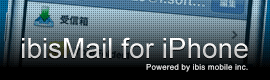- よくある質問
- ibisMail for iPhone
- 接続設定
- 質問と回答
[0]製品のFAQトップへ
[#]製品案内へ

Q.
yahoo.co.jpで送受信できません。
yahoo.co.jpで送受信できません。
A.
www.yahoo.co.jpより、設定でPOP受信をONにする必要があります。PCやApple製メールで受信できることを確認してから設定してください。
※POP受信をする場合はwww.yahoo.co.jpより設定で「Yahoo!デリバー」を登録する必要があります。Yahoo!メールのメール一覧画面>メールオプション(右上)> Yahoo!デリバー(画面下部)> 「登録する」で登録設定をして下さい。
Yahoo.co.jp側での設定
1)PCでhttp://www.yahoo.co.jp/にアクセス
2)右の方のメールをクリックでYahoo メールのメイン画面へ
3)右上のメールの設定をクリック
4)左のメニューのPOPアクセスとメール転送 をクリック
5)ブラウザアクセスとPOPアクセスをクリック
6)迷惑メールフォルダのメールは受信しない、または迷惑メールフォルダを含むすべてのメールを受信する(好みで)を選択(スパムを除いて受信するか、スパムも含めて受信するかを選択)
7)画面下の設定するをクリック
8)PCのメールソフト等で送受信ができることを確認してからibisMailの設定を行ってください。
※ver.2.9.4よりアカウントかんたん設定に対応しました。
ver.2.9.3以前をご利用の場合はこちら
下記手順にてアカウント設定をお願いします。
- アカウント選択時のサービス選択画面にて、「Yahoo!メール」をタップする。
-
次に表示される画面にて各項目を下記の通り入力する。
名前 送信時に表示される差出人名 アドレス ご利用のYahoo!メールのメールアドレス パスワード Yahoo!メールのパスワード 説明 アカウントの説明 - 入力完了後、画面上部の「保存」をタップする。
- しばらく待って、アカウント設定完了の画面が表示て、アカウント作成が完了。
なお、上記手順にて設定をされましてもメールの送受信がうまくいかない場合は、アカウント設定がこちらの通り設定されているかご確認ください。
【ver.2.9.3以前をご利用の場合】 アカウント作成時に、「POP」を選択して作成してください。
新規アカウント画面にてアドレスとパスワードを入力後、右上の保存ボタンをタップし、次の画面トップにて「POP」を選択してください。
設定画面で、アカウント設定が以下になっているか確認ください。
設定画面での確認
| 受信メールサーバ (POP) |
ホスト | pop.mail.yahoo.co.jp |
|---|---|---|
| ユーザー | メールアドレス(@より前の部分) | |
| パスワード | Yahoo!メールのパスワード | |
| 詳細 SSL を使用 | オン | |
| 詳細 認証 | パスワード | |
| 詳細 サーバ ポート | 995 | |
| 送信メールサーバ (SMTP) |
ホスト | smtp.mail.yahoo.co.jp |
| ユーザー | メールアドレス(@より前の部分) | |
| パスワード | Yahoo!メールのパスワード | |
| SSLを使用 | オン | |
| 認証 | パスワード | |
| サーバポート | 465 |
[*]カテゴリの質問一覧へ
[0]製品のFAQトップへ
[#]製品案内へ

- よくある質問
- ibisMail for iPhone
- 接続設定
- 質問と回答